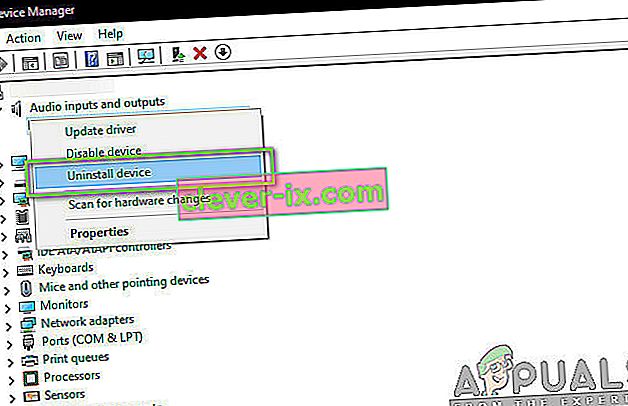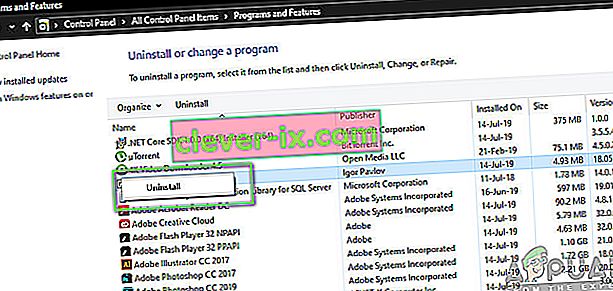V poslední době jsme obdrželi řadu dotazů týkajících se NVIDIA Virtual Audio a jeho použití v operačním systému Windows. Zdá se, že tato součást NVIDIA je dodávána se všemi grafickými ovladači grafických karet NVIDIA a také s dalšími produkty a softwarem NVIDIA, které uživatelé používají a instalují.

Toto přehrávací zařízení má také položku ve Správci zařízení, kde je přítomno jako ovladač v kategorii Audio řadiče. V tomto článku prozkoumáme, co tento modul je a jaké je jeho hlavní zaměstnání. Rovněž dospějeme k závěru, zda je bezpečné jej odinstalovat z počítače, či nikoli.
Co je NVIDIA Virtual Audio?
Podle různých uživatelských zpráv a experimentování na vlastních počítačích jsme dospěli k závěru, že NVIDIA Virtual Audio je softwarová součást, kterou využívá samotná NVIDIA, když je váš systém připojen nebo používán s modulem SHIELD nebo k jiné výstupní součásti s Řečníci. Za pár vteřin si projdeme to, co je SHIELD.

NVIDIA Virtual Audio je digitálně podepsána samotnou NVIDIA a je ověřeným produktem společnosti. Obvykle nebyly zaznamenány žádné zprávy o škodlivém softwaru, který by jej ovlivňoval nebo maskoval modul a infikoval počítače uživatelů.
Kromě přenosu hlasitosti pro SHIELD se NVIDIA Virtual Audio také používá ke komunikaci zvuku prostřednictvím portu HDMI na vaší grafické kartě. Uživatelé mohou vnímat, že pouze video se přenáší kabelem HDMI. To však není pravda. S postupujícím technologickým světem není HDMI výjimkou a je jedním z modulů, které mají schopnost přenášet zvuk přes Video do jakéhokoli zdroje.
Kabel / port HDMI má dva kanály pro přenos, tj. Audio a video. Pokud připojíte HDMI k projektoru nebo k jinému zařízení, které má zvukový výstup, zvuk se automaticky přenese. Je to podobné jako v případě připojení konzol k televizoru; jeden kabel HDMI se používá k přenosu zvuku i videa.
Co je NVIDIA SHIELD TV?
NVIDIA SHIELD TV je nový přírůstek do rodiny NVIDIA, která je primárně Android TV box. Jedná se o streaming box, který běží na nejnovějším OS Android TV a má také integrované funkce Google Assistant a Chromecast.

Kromě toho, že je to jen TV box, je známo, že NVIDIA SHIELD TV zvládá streamování docela dobře. Díky své vyhrazené grafice NVIDIA se hraní vůbec nezdá být problém. NVIDIA SHIELD TV využívá NVIDIA Virtual Audio, pokud chcete připojit počítač / notebook k SHIELD TV. Pokud ve svém počítači nemáte nainstalovanou virtuální zvukovou komponentu, nebudete moci přenášet zvuk do televizoru a bude přenášeno pouze video.
Mám odinstalovat NVIDIA Virtual Audio?
Tato otázka závisí na vašem použití. Pokud připojíte počítač přes HDMI grafické karty k jinému zařízení nebo k SHIELD TV, je nejlepší nechat komponentu na pokoji. V žádném případě vám neublíží.
Pokud však patříte k těm technologickým nadšencům, kteří na svých počítačích nemají rádi nadbytečné věci, nebudou při odstraňování Virtual Audio žádné vedlejší účinky (za předpokladu, že je HDMI vaší grafické karty připojen k monitoru bez reproduktorů, protože pokud ano, zvuk se nepřenáší). Níže je uveden způsob, jak můžete komponentu z počítače odebrat.
Jak odebrat NVIDIA Virtual Audio?
Proces odebrání NVIDIA Virtual Audio je poměrně jednoduchý. Jediné, co musíte udělat, je přejít do správce zařízení a odtud odebrat zvukovou komponentu. Komponentu můžete také odebrat ze zařízení pro přehrávání. Než budete pokračovat, ujistěte se, že jste přihlášeni jako správce.
Poznámka: Komponentu / ovladač můžete vždy přeinstalovat z oficiálního webu NVIDIA. Je třeba také poznamenat, že v budoucnu by se tyto ovladače mohly nainstalovat automaticky, na rozdíl od nich, které by si vyžádaly povolení, jako jsou právě teď.
- Stiskněte Windows + R, do dialogového okna napište „ devmgmt.msc “ a stiskněte Enter.
- Ve správci zařízení přejděte na Zvukové vstupy a výstupy a vyhledejte položku NVIDIA Virtual Audio.
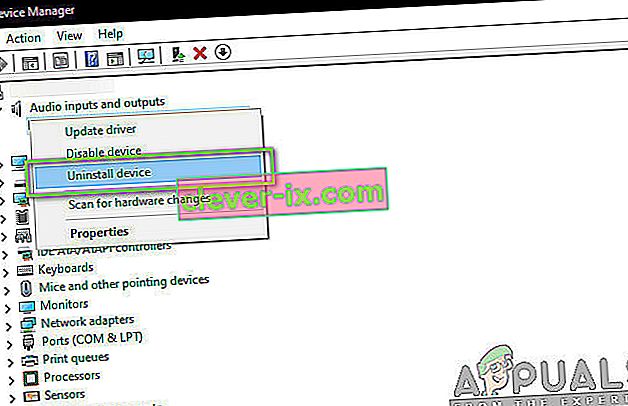
- Klepněte na něj pravým tlačítkem a vyberte možnost Odinstalovat .
Restartujte počítač úplně a zkontrolujte, zda byly odebrány ovladače. Pokud máte nainstalovanou také odpovídající softwarovou součást, níže je uveden způsob jejího odebrání.
- Stiskněte Windows + R a zadejte „ appwiz. cpl ”v dialogovém okně a stiskněte klávesu Enter.
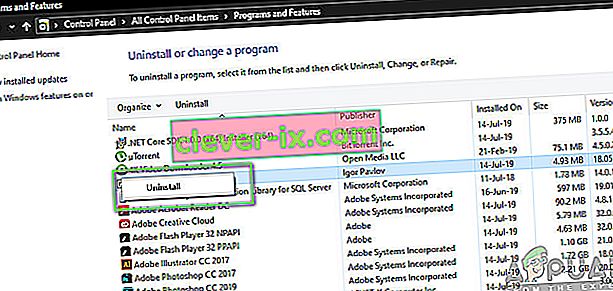
- Jakmile jste ve Správci aplikací, vyhledejte NVIDIA Virtual Audio. Klepněte na něj pravým tlačítkem a vyberte možnost Odinstalovat .
Nyní provedete změny restartováním počítače. Pokud také nechcete odinstalovat software a chcete pouze odebrat položku ze zařízení pro přehrávání, můžete to provést podle níže uvedených kroků:
- Pravým tlačítkem klikněte na ikonu Zvuk na hlavním panelu a vyberte Nastavení zvuku .
- Otevře se vaše okno nastavení. Podívejte se na pravou horní stranu a vyberte Ovládací panel zvuku .
- Nyní vyberte kartu Přehrávací zařízení . Pokud vidíte NVIDIA Virtual Audio povoleno, můžete jej snadno deaktivovat kliknutím pravým tlačítkem myši a výběrem možnosti Zakázat .
- Pokud položku nevidíte, klikněte pravým tlačítkem na prázdné místo a vyberte Zobrazit deaktivovaná zařízení .
Restartujte počítač úplně a zkontrolujte, zda byla provedena akce, kterou jste chtěli provést.